excel拖动排列步骤如下:1.我在EXCEL中输入以下数字,如图:2.现在我要想复制“1”,则拖动单元格A1,但此该你会发现,在下拖动下方有个方框,如图:3.上步出现的情况便是以顺序的方式出现,但你只需要点动那个右下方的方框,选择“复制单元格”即可......
excel 如何隔行填充背景颜色,四种方法,让excel表格清新美观
Excel教程
2021-11-10 08:47:34
我们在使用excel的过程中,将表格制作完成后,表格只有黑白两种颜色,看起来不是特别的美观漂亮,那么,如果让表格变的更漂亮呢,我们可以将表格的行隔行填充背景色,这样给人的感觉会眼前一亮。如图:
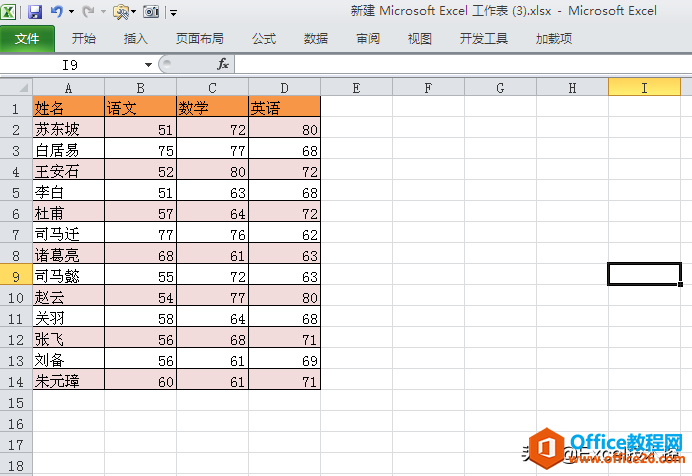
那么这个如何实现呢,我们今天来分享四种方法,这四种方法都非常的简单,大家可以根据自己的喜好和能力来选择合适的方式,为什么要讲这么多方法呢,只是想让大家开阔下眼界,也证明条条大路通罗马。
1.使用条件格式,开始--条件格式--新建规则
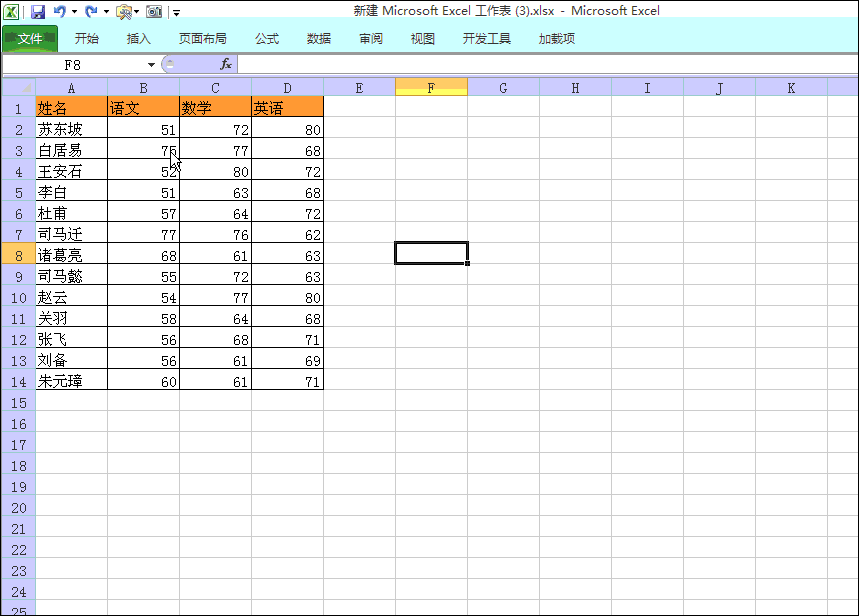
函数解读:=MOD(ROW(),2)=1
ROW()函数为返回每行的行号,我们的数据是从第2行开始
MOD(ROW(),2),MOD函数为取余函数,MOD(2,2)余数为0,MOD(3,2)余数为1
MOD(ROW(),2)=1 的意思就是对奇数行设置颜色
2.使用辅助列
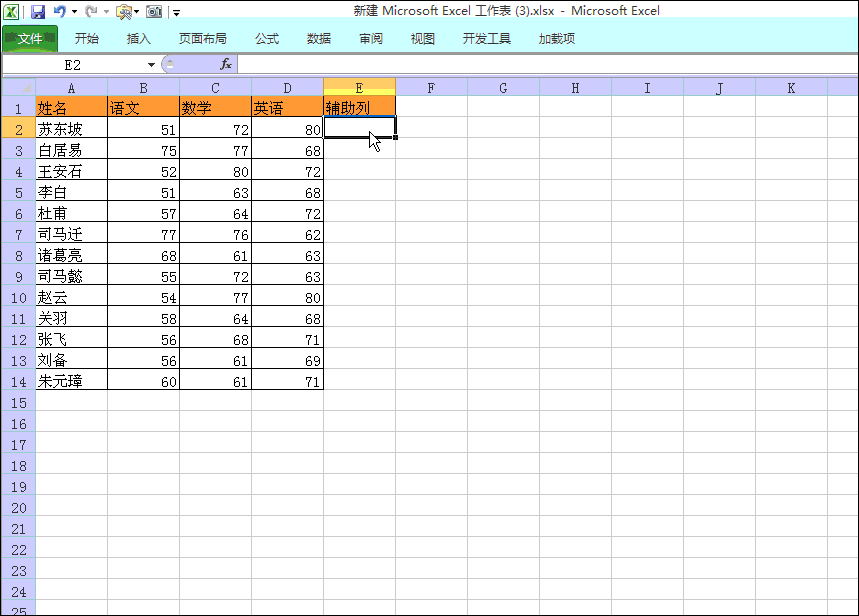
方法解读:首先建立辅助列,在第2行和第三行分别录入1.2,然后向下拖拽填充,不要填充序列,而是使用复制单元格的形式,然后筛选为2的列,填充背景色。
3.使用格式刷
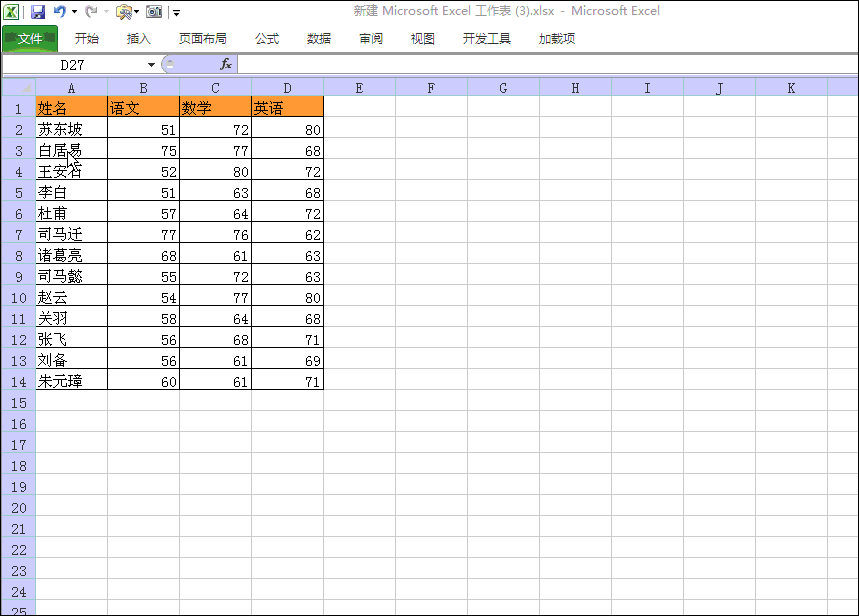
函数说明:略,看操作即可。
4.使用超级表
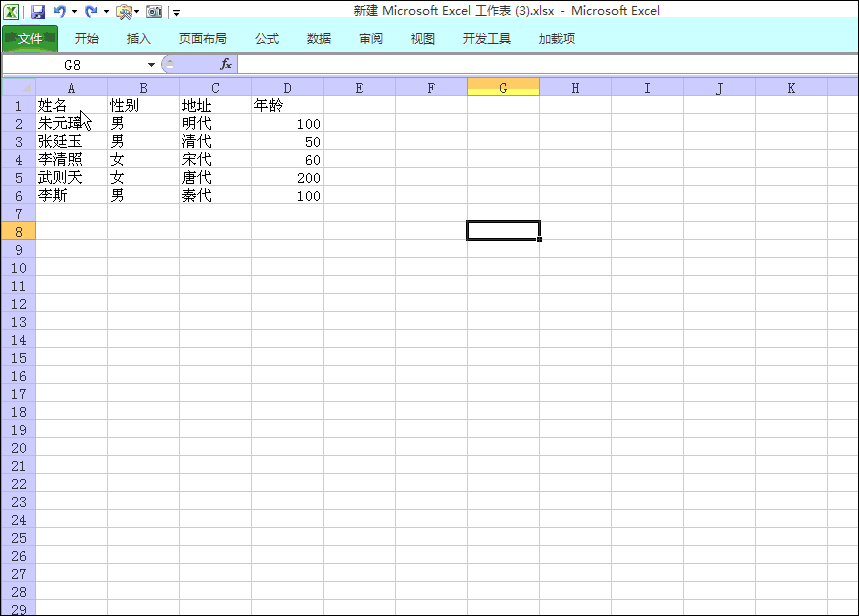
方法解读:选中表格,使用快捷键CTRL T,变成超级表,本身就是隔行填充颜色的形式。
标签: excel隔行填充背景颜色
上一篇:Excel2016 如何新建工作表 下一篇:Excel2016 文本
相关文章
